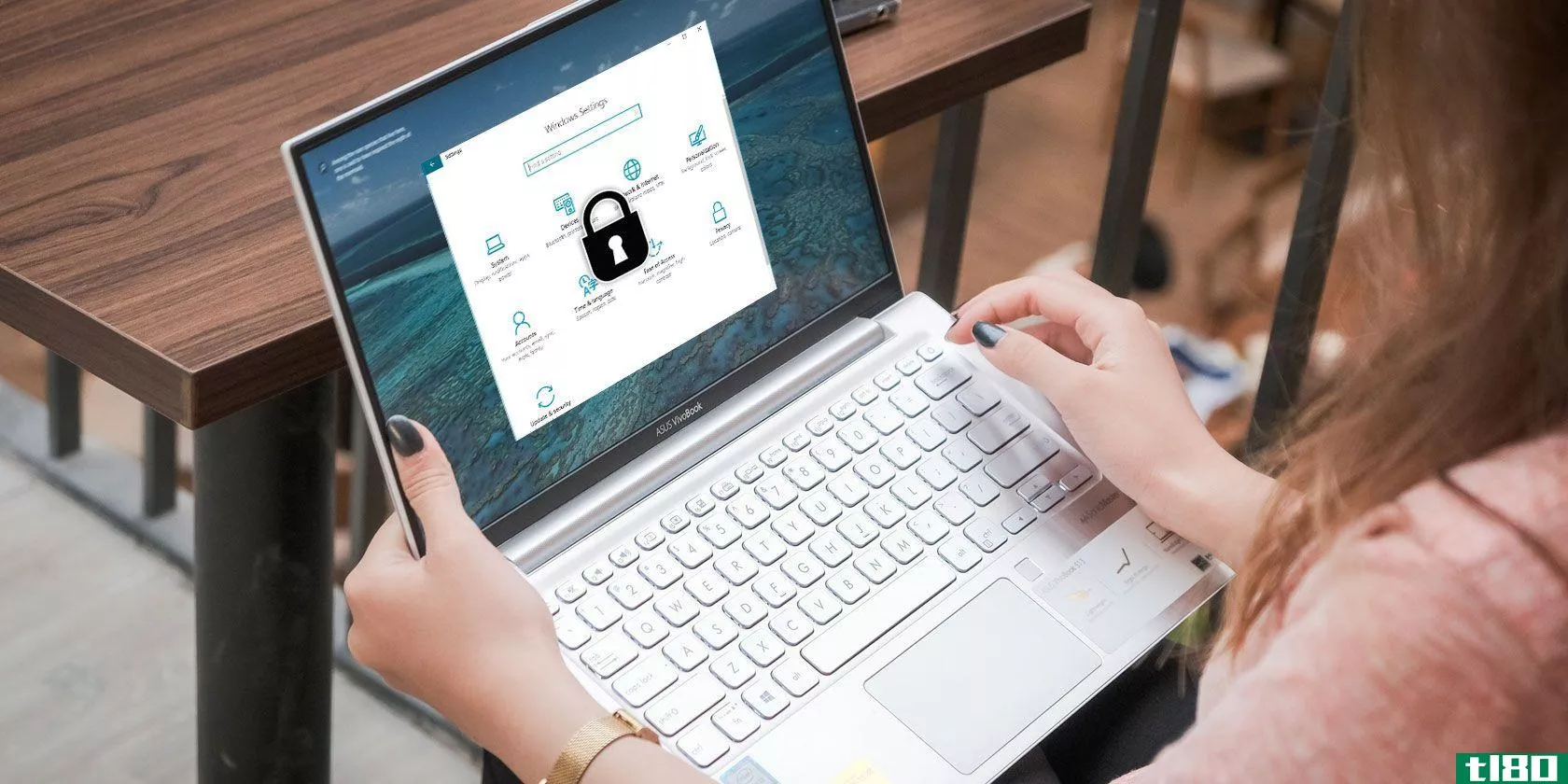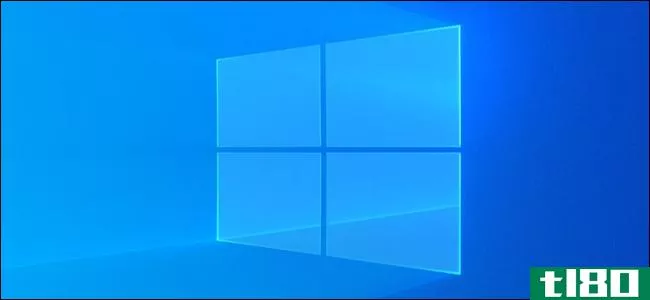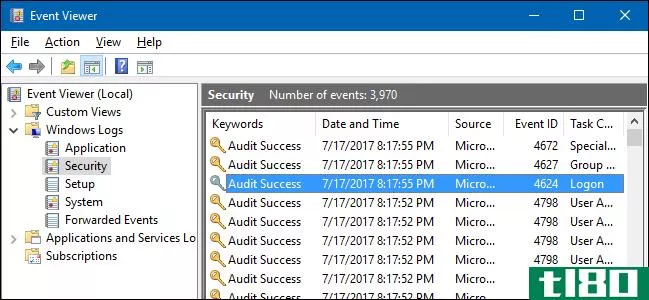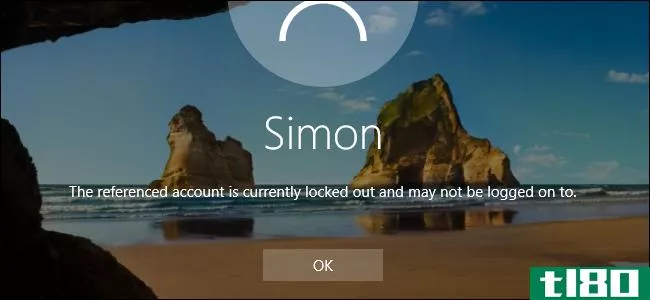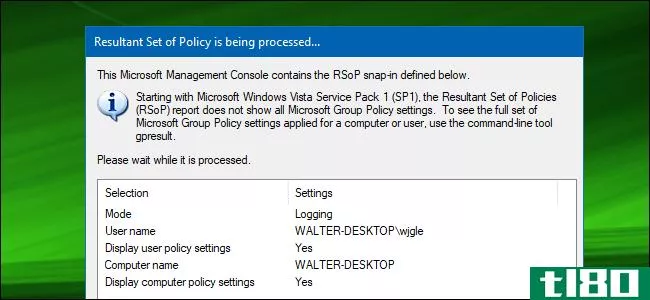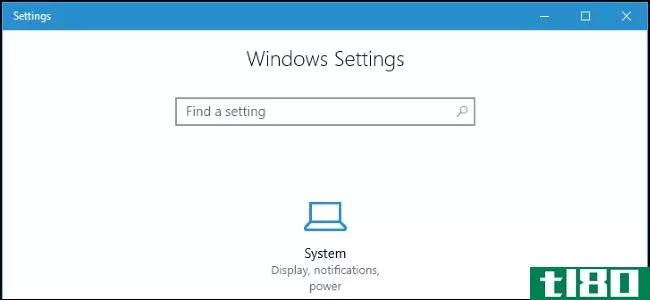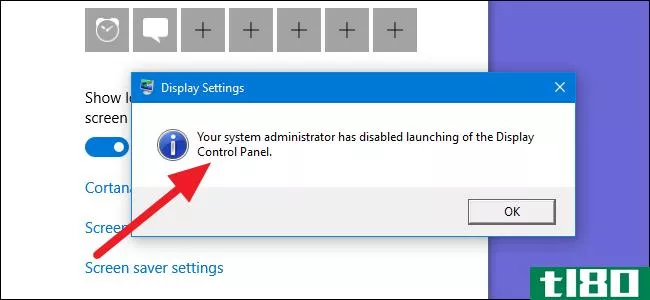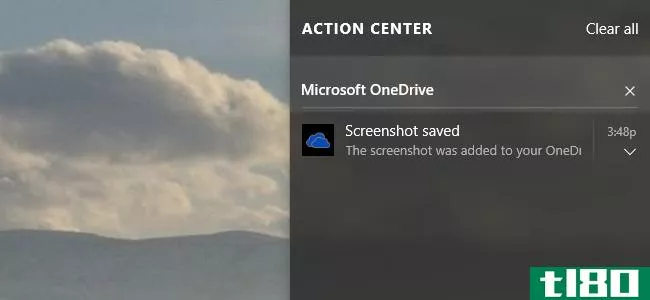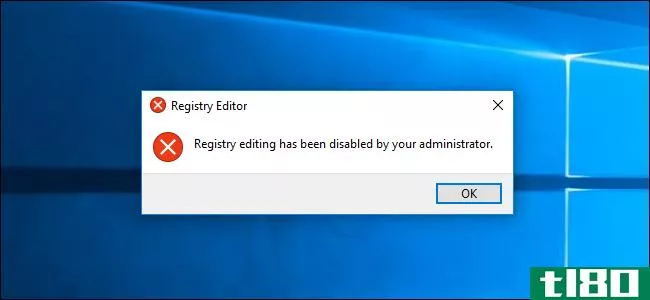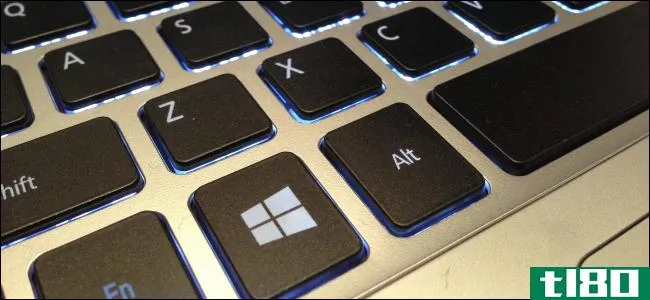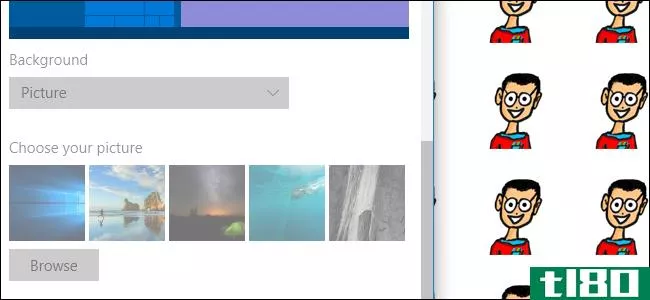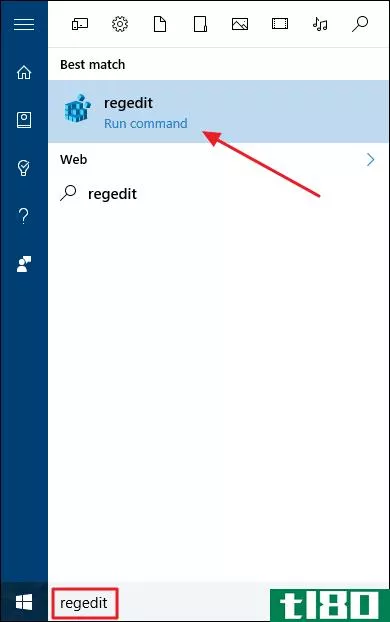如何对特定用户应用本地组策略调整
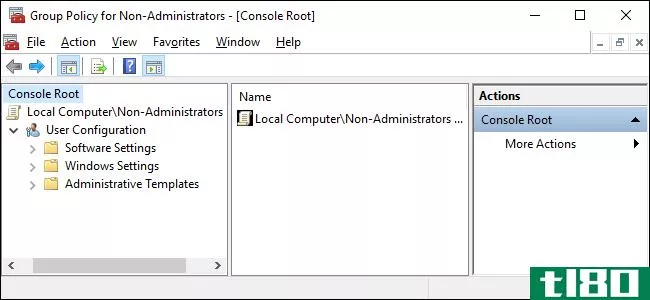
对于Windows Pro或Enterprise版本(以及Windows Vista和7的最终版本)的用户,本地组策略编辑器提供了对许多功能强大的功能的快速访问,您可以使用这些功能来控制您的电脑。但是,如果您要将策略设置应用于特定用户而不是整个电脑,在开始之前,你必须做一些额外的设置。
相关:使用组策略编辑器调整你的电脑
本地组策略编辑器将策略设置分为两类:计算机配置(保存应用于无论哪个用户登录的策略)和用户配置(保存应用于特定用户的策略)。但是,如果您只是运行该工具,它就无法将这些设置应用于用户。相反,您必须启动Microsoft管理控制台框架,将编辑器添加为管理单元,然后为要应用策略的用户配置它。
要开始,您将打开一个空白的Microsoft管理控制台。在“开始”菜单上(或在“运行”命令处),键入mmc.exe文件,然后单击该选择以运行它。
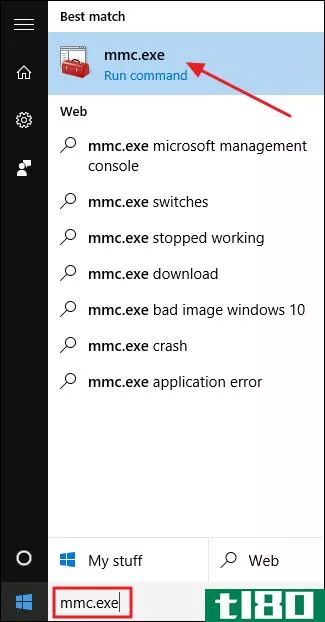
在“用户帐户控制”提示下单击“是”。
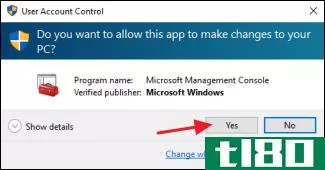
接下来,您将把组策略管理单元添加到管理控制台。在控制台窗口中,单击“文件”菜单,然后选择“添加/删除管理单元”
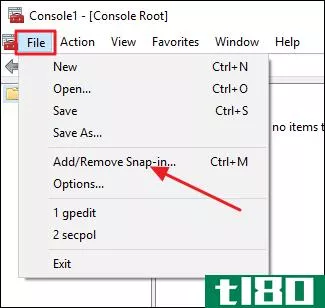
在管理单元窗口的左侧,选择“组策略对象编辑器”,然后单击添加按钮。
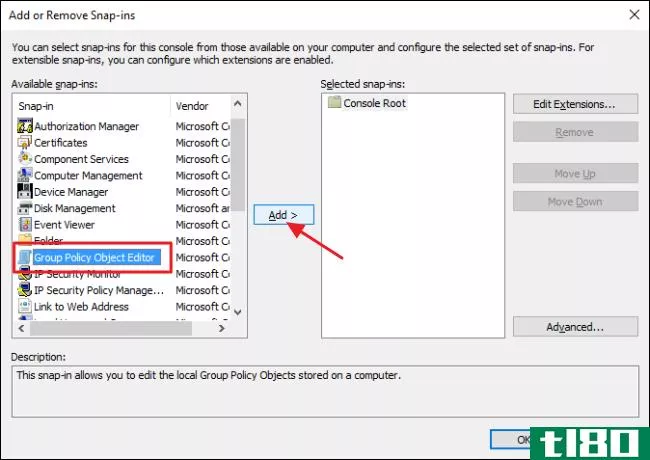
接下来,您需要选择一个特定的策略对象(在本例中是您要控制的用户或组)。在弹出的窗口中,单击Browse按钮。
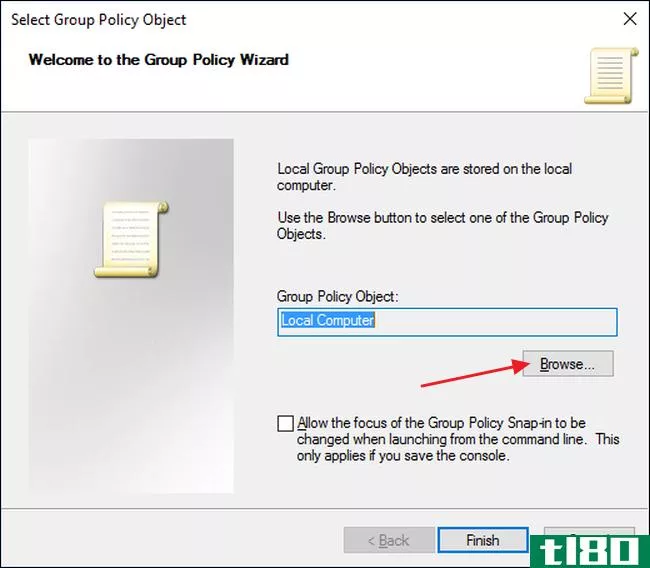
切换到“用户”选项卡,选择要应用策略的用户(或用户组),然后单击“确定”。在本例中,我们将对其进行设置,以便为非管理员帐户创建策略,但是您可以使用这些步骤轻松地创建其他控制台,以便将策略应用于管理员帐户甚至特定用户帐户。
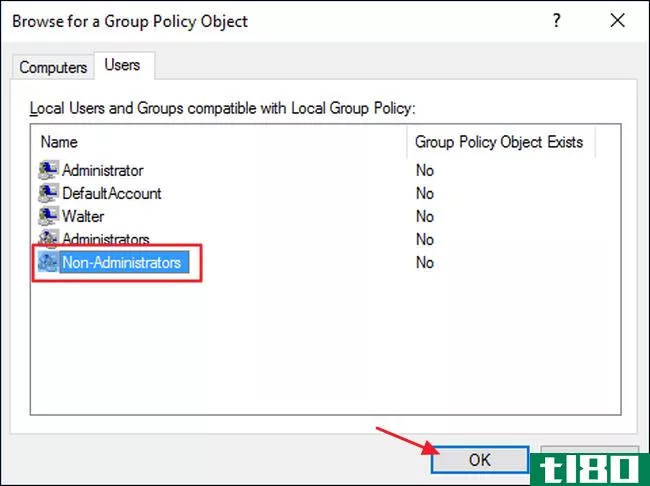
回到“选择组策略对象”窗口,单击“完成”。
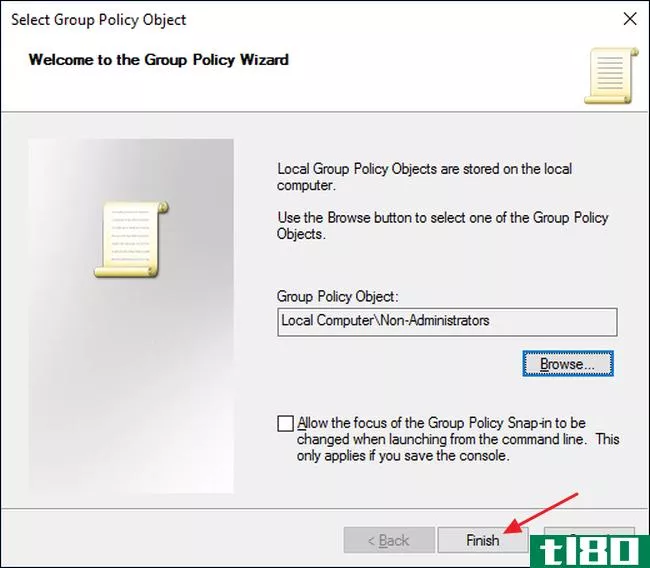
回到“管理单元”窗口,单击“确定”。
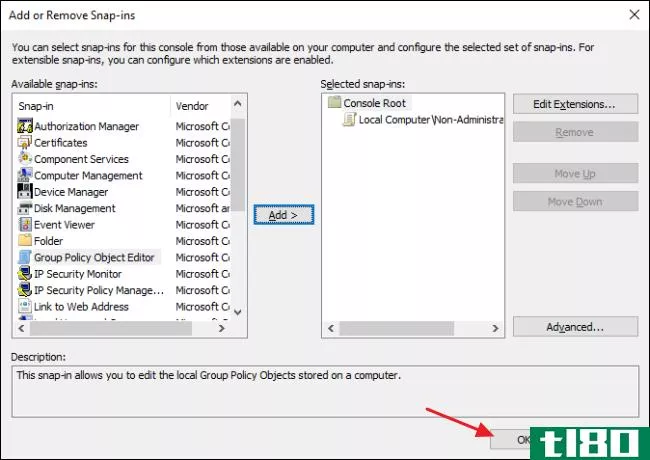
主控制台窗口现在显示您添加的新策略管理单元。单击“文件”菜单,然后选择“另存为”保存新策略控制台。给它起一个对你有意义的名字,但是在名字中包含它适用的用户是很有帮助的。例如,我们将这个命名为“非管理员组策略”
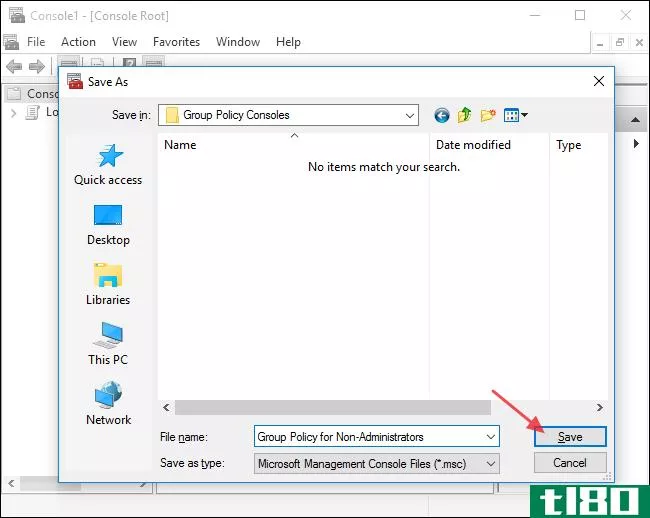
就这样。每当您想将策略设置应用于特定的用户组(或用户)时,只需双击您的新MSC文件。它将启动组策略编辑器,您可以按正常方式设置策略,但它们仅适用于您指定的组。
另请注意,当您以这种方式为特定用户配置策略时,组策略编辑器中只有用户配置设置可用。不支持计算机配置设置。要返回到这些,只需以正常方式运行组策略编辑器。
- 发表于 2021-04-09 19:40
- 阅读 ( 101 )
- 分类:互联网
你可能感兴趣的文章
如何在Windows10中禁用对设置应用程序和控制面板的访问
... 今天我们将向您展示如何使用注册表编辑器和本地组策略编辑器禁用对PC设置应用程序和控制面板的访问。 ...
- 发布于 2021-03-22 20:27
- 阅读 ( 234 )
如何在Windows10中打开本地组策略编辑器
想知道如何在Windows中打开本地组策略编辑器吗?你来对地方了。如果你想在你的电脑上配置组策略,无论是利用酷GP技巧还是锁定你的电脑,你都需要使用这个工具。 ...
- 发布于 2021-03-23 10:55
- 阅读 ( 436 )
如何在Windows10中禁用对注册表编辑器的访问
... 今天,我们将向您展示如何使用组策略编辑器和第三方工具禁用对Windows 10中注册表编辑器的访问。这些方法禁用对所有用户(包括正在进行更改的当前管理员帐户)的注册表编辑器的访问。 ...
- 发布于 2021-03-23 14:05
- 阅读 ( 170 )
如何在windows10中设置最小密码长度
...期限,这样用户可以在一段时间后生成新密码。 相关:如何在Windows10中设置密码过期日期 pro和enterprise用户:通过组策略设置最小密码长度 对于不想与命令提示符混在一起的人,或者如果您对图形界面感到更舒服,Windows 10 Pro和...
- 发布于 2021-04-02 16:23
- 阅读 ( 214 )
如何在Windows10上禁用手机链接功能
...,如果您以前从未使用过它,请考虑在开始之前阅读有关如何使用注册表编辑器的内容。一定要备份注册表(和你的电脑!)在进行更改之前。 要开始打开注册表编辑器,请按开始并键入“regedit”。按回车键打开注册表编辑器...
- 发布于 2021-04-04 04:47
- 阅读 ( 208 )
如何查看谁登录到计算机(以及何时登录)
...登录发生的时间。您还可以看到用户何时注销。 相关:如何在Windows登录屏幕上查看以前的登录信息 注意:登录审核仅适用于Windows的专业版,因此如果您有家庭版,则不能使用此功能。这应该适用于Windows7、8和Windows10。我们将...
- 发布于 2021-04-07 12:17
- 阅读 ( 152 )
如果有人试图猜你的密码,如何临时锁定你的电脑
...挂起登录尝试,至少有助于防止偶然的登录尝试。下面是如何设置的。 相关:如何让您的Windows10、8或7电脑自动登录 在你开始之前,先做几个简短的笔记。使用此设置可以让别人恶作剧你错误地输入密码几次,从而锁定你的电...
- 发布于 2021-04-07 18:09
- 阅读 ( 165 )
如何查看哪些组策略应用于您的电脑和用户帐户
...将看到现在有一个Computer部分的策略的结果集。 相关:如何将命令提示符的输出保存到Windows中的文本文件中 使用gpresult命令还可以执行其他操作。例如,如果希望保存报表而不是在命令提示符下查看报表,可以在这些命令中切...
- 发布于 2021-04-07 18:53
- 阅读 ( 221 )
如何从Windows10的设置应用程序中隐藏页面
...,如果您以前从未使用过它,请考虑在开始之前阅读有关如何使用注册表编辑器的内容。当然要备份注册表(还有你的电脑!)在做改变之前。 相关:学习像专业人员一样使用注册表编辑器 点击开始并输入“regedit”打开注册表...
- 发布于 2021-04-07 19:01
- 阅读 ( 168 )